作成した nParticle シミュレーションをキャッシュする
シミュレーションを再生すると、これまでよりもゆっくり再生されていることがわかります。これは、nParticle オブジェクトの出力メッシュに必要な追加計算によるものです。Maya の nCache 機能を使用すると、シミュレーションをキャッシュしてシーンを最高速度で再生できます。
 を選択します。
を選択します。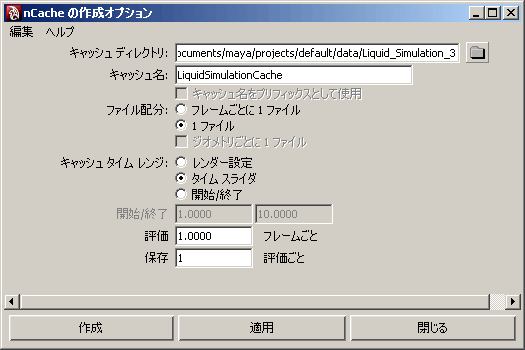
さきほどよりもシーンの再生速度が上がっているのがわかります。タイムラインでゆっくりとスクラブ再生し、シミュレーションをフレーム単位で表示することもできます。nParticle アトリビュート設定のいずれかを変更した場合には、新しいキャッシュを作成して変更内容を確認します。
このレッスンの次のセクションでは、nParticle キャッシュを利用してシミュレーションの特定の領域を最適化します。